极速PE官网 > 帮助中心 >
雨林木风光盘安装系统教程
作者:pe系统 2016-11-04
雨林木风系统一直都是非常出名的电脑操作系统,为了让网友们都能使用雨林木风系统,windows之家小编特意带来了雨林木风光盘安装系统教程。使用光盘安装雨林木风系统还是比较简单的,下面就是雨林木风光盘安装系统教程。大家都要学会安装系统哦。
一、光盘安装雨林木风win7系统 前期准备:
1、刻录好的雨林木风win7系统。
光盘大家可去电脑店购买,或亦可自己用空白光盘刻录。
2、带光驱的电脑。
3、设置电脑启动为光驱启动。
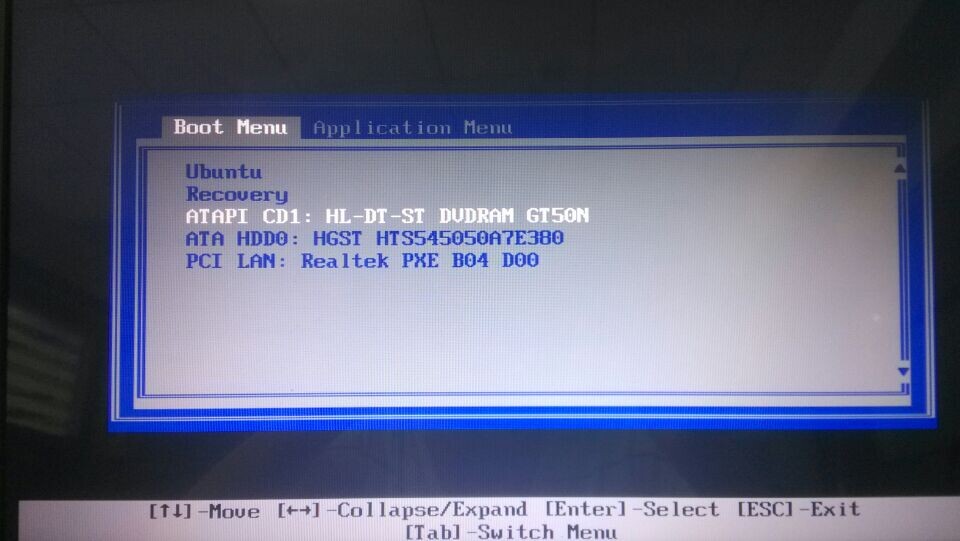
雨林木风光盘安装系统教程图一
二、光盘安装雨林木风win7系统具体操作步骤:
1、设置好第一启动为光驱启动后,把光盘放入光驱。重启电脑,此时会出现带有"press any key to boot from CD..."字样的界面,这时随便按下键盘上的某个键即可。
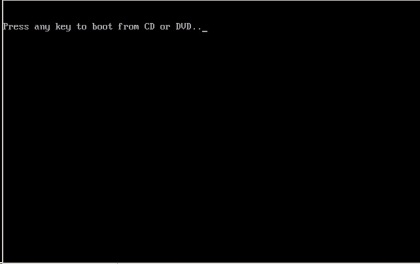
雨林木风光盘安装系统教程图二
2、稍等片刻之后,则是会出现雨林木风win7 64位系统安装界面,大家此时选择“安装Win7 系统到C盘”。(如果你的是新电脑,则需要对电脑分区以后才是安装系统。)
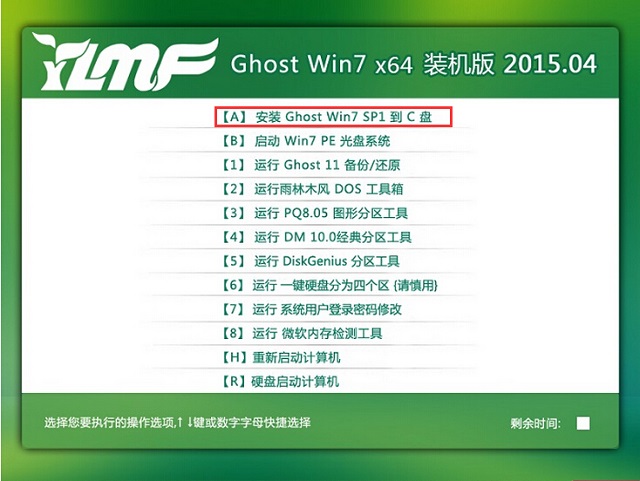
雨林木风光盘安装系统教程图三
3、选择好后,则是会进入的是系统还原进度界面,在这里可以看到还原进度。
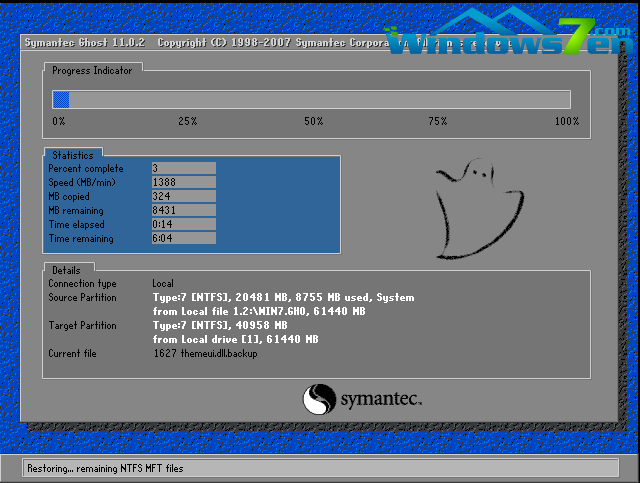
雨林木风光盘安装系统教程图四
4、接下来是系统的自动安装过程了,雨林木风ghost系统安装过程会自动识别安装硬件驱动以及激活win7系统。以下为安装界面:
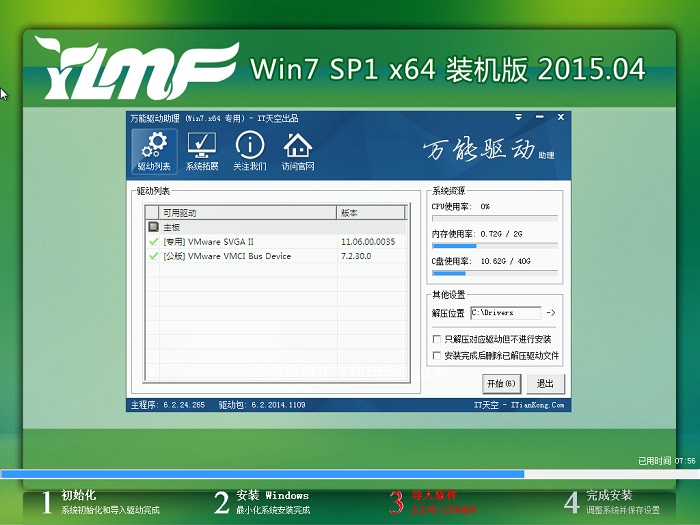
雨林木风光盘安装系统教程图五
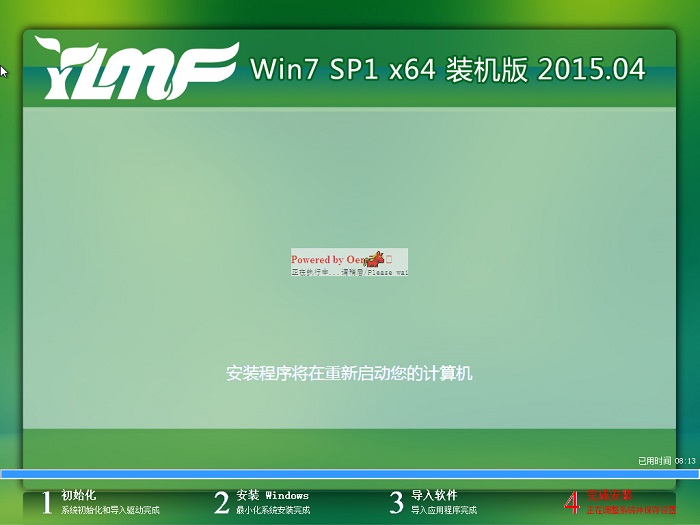
雨林木风光盘安装系统教程图六
5、喝口茶或化个妆的功夫,雨林木风win7 64位系统就安装好了,安装好之后的画面如下,使用联想电脑的网友不要错过联想WIN764位安装教程哦。
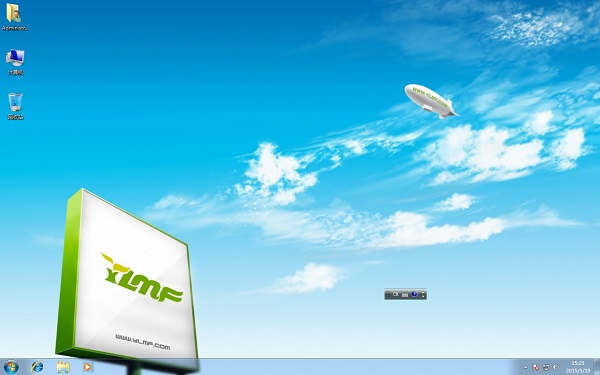
雨林木风光盘安装系统教程图七
综上所述的全部内容就是windows之家小编为网友们带来的雨林木风光盘安装系统教程了,相信网友们看完上面的教程都知道小编没有忽悠大家吧,使用光盘安装雨林木风系统真的非常简单。既然这么喜欢雨林木风光盘安装系统教程,为嘛不收藏起来呢?
摘要:windows之家小编特意带来了雨林木风光盘安装系统教程.使用光盘安装雨林木风系统还是比较简单的,下面就是雨林木风光盘安装系统教程.大家都要学会安装系统哦.....
